新升级的OS X 10.10系统该如何分区,百事网小编整理带来详细的苹果 OS X Yosemite 桌面操作系统的分区方法
当你升级了 OS X 10.10后, 硬盘的分区会变成 逻辑分区. Logical Volume Group . 这样你就不能使用磁盘工具对磁盘进行分区, 包括调整大小, 删除与增加分区等
如果你需要在 OS X 10.10 系统内修改或者删除分区的话, 需要先将逻辑分区进行转换
方法如下:
1. 重新启动电脑, 按住 Command-R 进入系统恢复分区
选择中文语言进入.
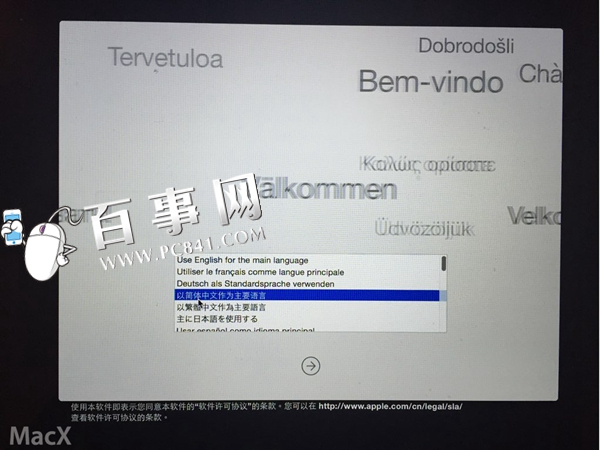
2. 点击进入磁盘工具
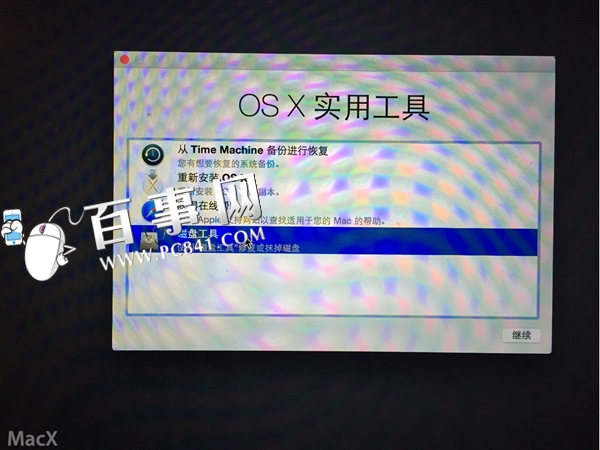
3. 当你发现无法修改分区大小或者删除分区的时候 . 你会发现你的硬盘类型是: 逻辑卷宗组 Logical Volume Group
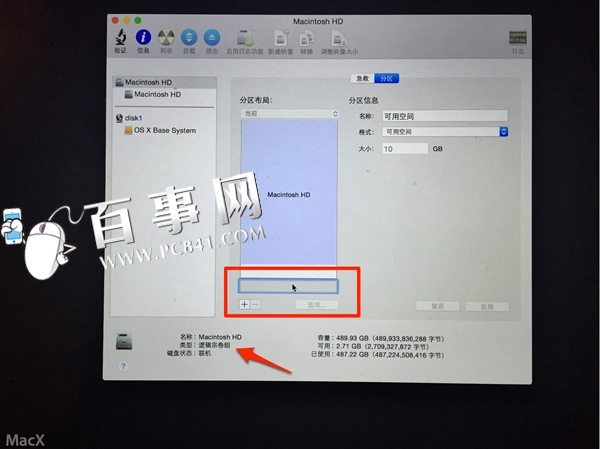
4. 为了确保操作正确先对磁盘进行修复错误, 然后修复磁盘文件权限.后退出磁盘工具, 在菜单栏上选择 工具- 打开终端.
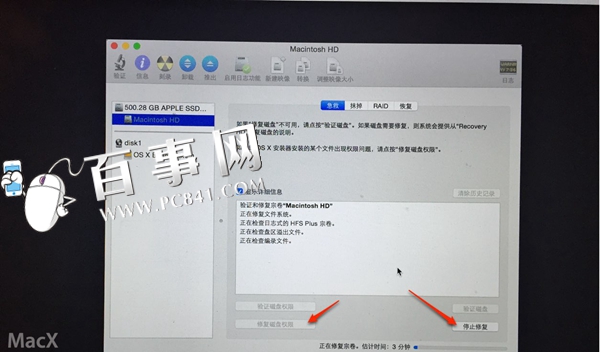
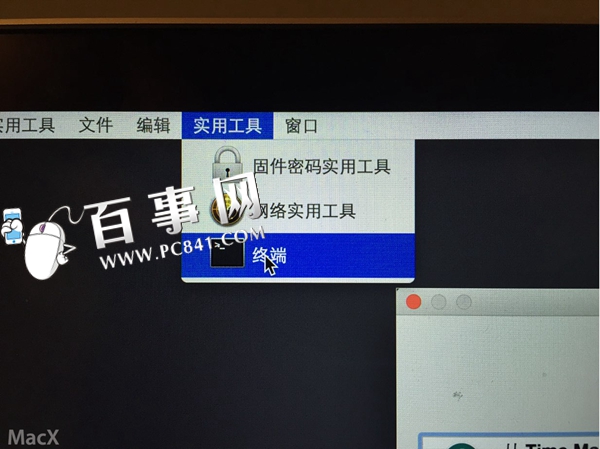
5. 输入
diskutil corestorage list
对现有磁盘分区进行列表. 用来查看磁盘的 ID .
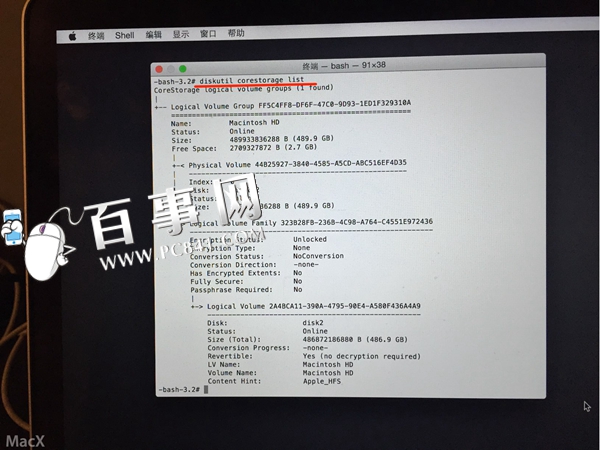
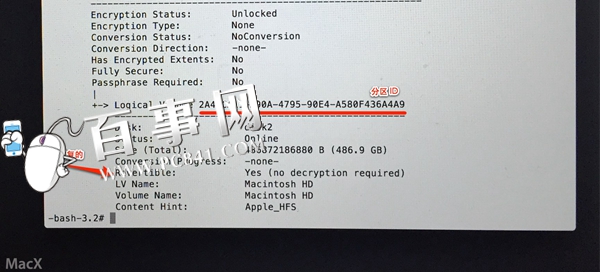
6 , 输入 diskutil corestorage revert 分区ID
将逻辑分区转换为普通分区.
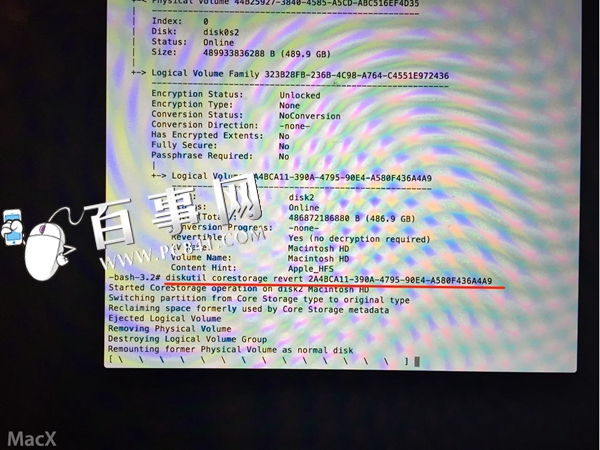
7. 转换后就可以对磁盘进行大小修改等操作了.
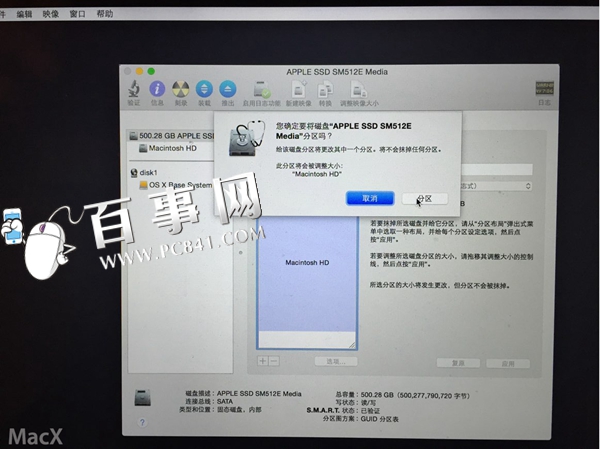
好了方法介绍到这里,希望对大家有用。
推荐阅读: